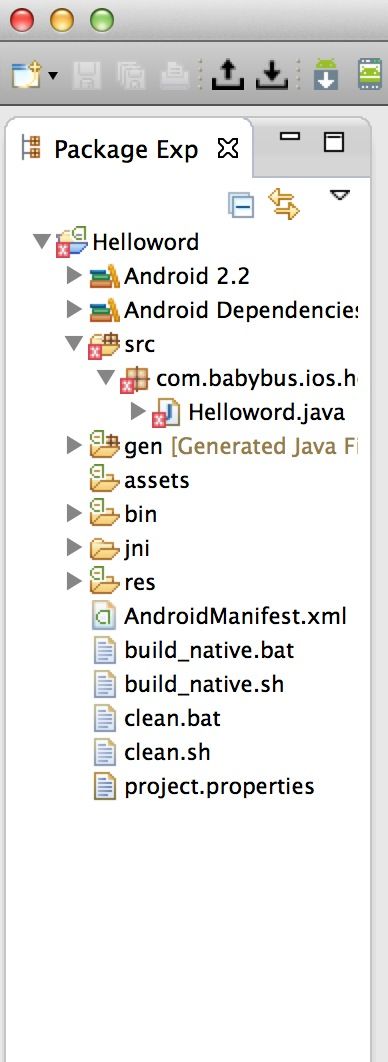quick-cocos2d-x简单介绍
何为quick-cocos2d-x?
?
简单一句话:quick-cocos2d-x是採用lua语言,通过tolua++工具对cocos2d-x进一步封装,这使得开发更简单,更高速,而且在mac和windows下都提供了一个非常强大的轻量级模拟器(quick-x-player), 摆脱了IOS模拟器耗性能和Android真机測试纠结到蛋疼的烦恼。
环境搭建:
1. 环境搭建所需原料:
1.1 quick-cocos2d-x 源码 下载地址:http://17wanapp.cn/upload/quick-x/quick-cocos2d-x-2.2.1-rc.zip
1.2 eclipse (adt-bundle-mac-x86_64-20140321.zip ADT 已集成Android SDK 2.2 ), 原生版下载地址:http://developer.android.com/sdk/index.html
1.3 Android-NDK 下载地址:http://developer.android.com/tools/sdk/ndk/index.html
2. 安装Xcode!
2.1 安装Command Line Tools(Xcode5.0以上已自己主动集成)。其它低版本号安装步骤:打开-->点击Xcode(任务栏左上角)-->Preferences...-->Downloads
3. Android平台相关
3.1 解压缩adt-bundle-mac-x86_64-2014????.zip , 而且将解压后得到的目录改名为:android
3.2 将改名后得到的android目录下的sdk目录改名为:android-sdk-macosx
3.3 解压缩android-ndk-r9d-darwin-x86_64.tar.bz2, 而且移动到android目录下
3.4 若下载原生SDK,请安装Android SDK 2.2 步骤:执行 android/android-sdk-macosx/tools/android --> 选中Android 2.2 (API 8) --> Install 3 packages...
3.5 完毕效果图
4. 解压缩quick-cocos2d-x-2.2.1-rc.zip 。
注意:解压缩的源码不能放在有空格或者带有中文汉字的路径中。
5. 环境变量设置
5.1 启动终端。执行命令:
touch ~/.bash_profile
open ~/.bash_profile -a TextEdit
5.2 在打开的窗体中加入下列代码后保存退出
export ANDROID_NDK_ROOT=
export ANDROID_SDK_ROOT=
export QUICK_COCOS2DX_ROOT=
export COCOS2DX_ROOT=${QUICK_COCOS2DX_ROOT}/lib/cocos2d-x
export ANDROID_HOME=${ANDROID_SDK_ROOT}
5.3 打开Xcode --> 点击左上角Xcode --> Preferences... --> locations --> Source Tress --> path 键入:
注意:
??
?.zip改名后得到的android目录放在文稿中的quick-x目录下,那么我的
6. 创建第一个基于quick-x-cocos2d的HelloWord程序
6.1 打开终端
cd ./Desktop (cd 路径,即project创建好之后存放的路径)
$QUICK_COCOS2DX_ROOT/bin/create_project.sh com.babybus.IOS.helloword
6.2 这时候,你能够在桌面上看到wellowordproject。
7. IOS分支
7.1 打开 -->welloword/proj.ios/welloword.xcodeproj
7.2 后面的,你懂得。。。
8. Android分支
8.1 打开终端,将helloword/proj.android/build_native.sh 拖进终端,回车-->编译
8.2 打开ADT(Eclipse)
8.3 右键 Import... --> Android --> Exisiting Android Code Into Workspace --> Next --> Browse --> helloword -->Finish
8.4 这个时候,项目有报错。那么进入
本文摘自http://www.cnblogs.com/zhixuan/